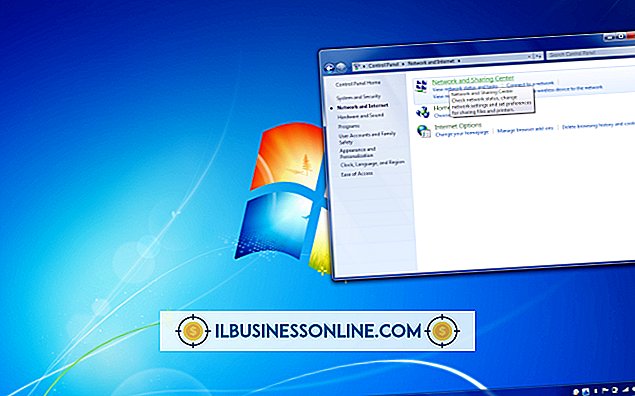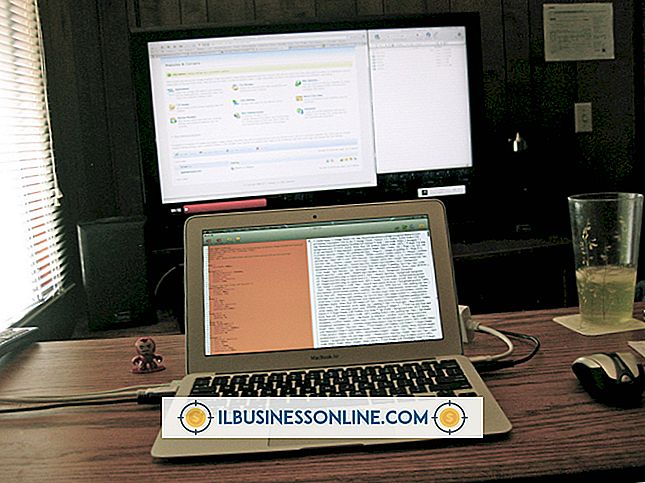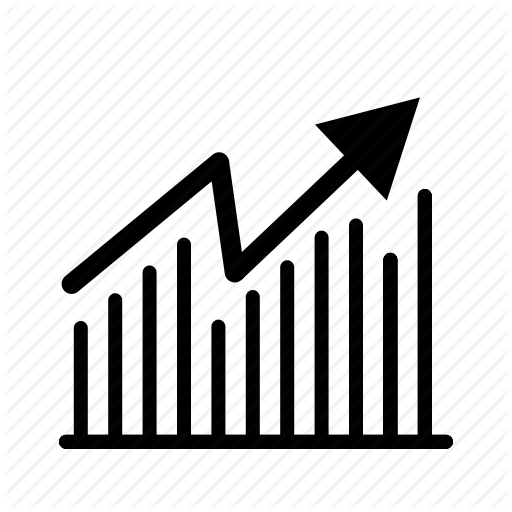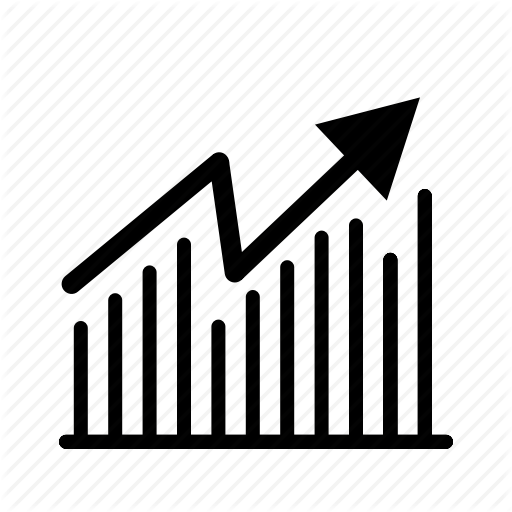Przeglądanie zawartości wszystkich moich pamięci RAM

Pamięć RAM komputera przechowuje aktywne i ostatnio używane dane. Ponieważ pamięć RAM działa znacznie szybciej niż dysk twardy, przechowywanie danych w aktywnej pamięci pomaga przyspieszyć działanie komputera. Kiedy program zużywa całą pamięć RAM, spowolni to cały system, wpływając na pracę, gdy system zamienia dane w pamięć. Menedżer zadań systemu Windows może pomóc zidentyfikować i rozwiązać problem nadmiernego użycia pamięci RAM.
Śledzenie pamięci RAM
Aby otworzyć Menedżera zadań, naciśnij "Control-Shift-Esc." Przejdź na kartę "Procesy", aby zobaczyć listę wszystkich uruchomionych na komputerze, w tym zarówno widoczne programy, jak i procesy w tle. Jeśli używasz systemu Windows 8 i nie widzisz żadnych kart, kliknij "Więcej szczegółów". Kliknij nagłówek kolumny "Pamięć", aby posortować procesy według użycia pamięci RAM. Jeśli górne wpisy pokazują niewiele lub nie ma pamięci RAM, kliknij ponownie nagłówek, aby posortować w przeciwnym kierunku.
Identyfikacja i zamykanie programów
W systemie Windows 8 elementy na liście Procesy używają pełnych nazw programów i opisów procesów, co ułatwia ich identyfikację. Aby wymusić zamknięcie procesu, wybierz go i naciśnij "Zakończ zadanie". W starszych systemach procesy wyświetlają nazwy plików. Jeśli go nie rozpoznasz, kliknij go prawym przyciskiem myszy i wybierz "Otwórz lokalizację pliku", aby zlokalizować go na komputerze, pomagając powiązać go z programem. Kliknij "Zakończ proces", aby wyjść z wybranego elementu. Należy zauważyć, że wymuszanie kończenia procesów dla otwartych programów może powodować utratę danych, a zamknięcie procesów systemowych może spowodować awarię systemu, zmuszając do ponownego uruchomienia.